windows禁止更新提示弹窗的方法 windows update medic service怎么关闭
有些用户的电脑老是会弹出提示更新的消息,这时我们就可以关闭windows update medic service,今天小编就给大家带来windows禁止更新提示弹窗的方法,操作很简单,跟着小编一起来操作吧。
具体方法:
1.按下【组合键】,【windows键】+R,调出【运行】界面。
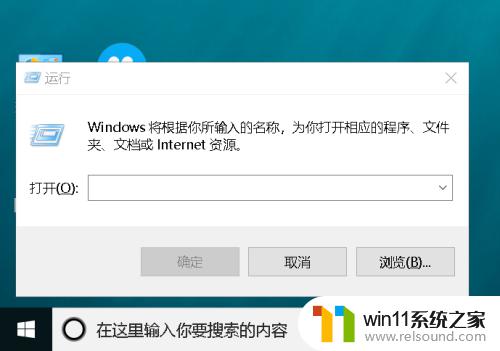
2.输入【regedit】命令,按下回车调出【注册列表】界面。
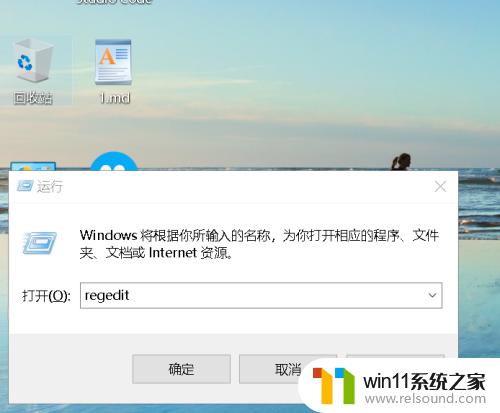
3.在【注册注表】界面按以下路径找到相对应的配置文件。
路径:【HKEY_LOCAL_MACHINE\SYSTEM\CurrentControlSet\Services \WaaSMedicSvc】
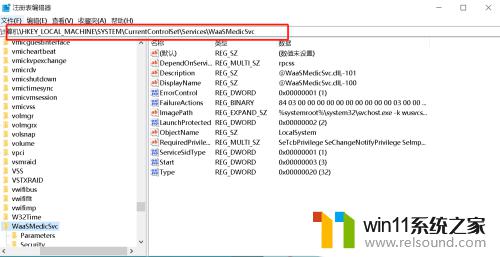
4.修改【Start】文件的【数值数据】,如下图。
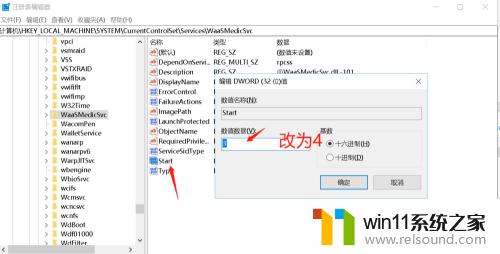
5.修改【FailureAction】文件的【数值数据】,如下图。
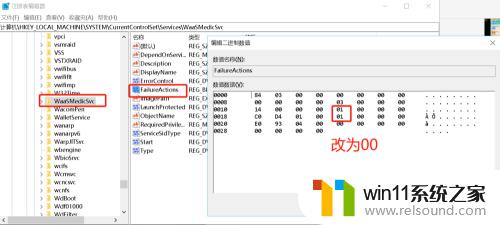
6.在【桌面】找到【我的电脑】。右击打开【管理】。
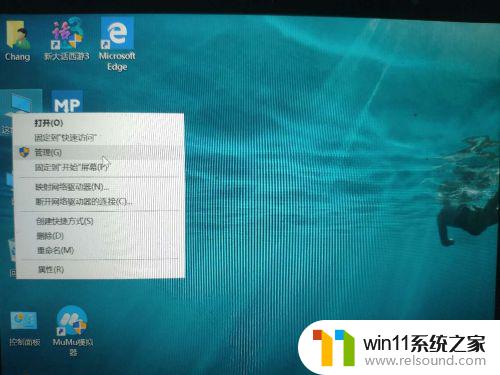
7.找到【服务和应用程序】项,点击打开【服务】。并找到【windows windows 更新医生服务 medic service】项。右击换到【恢复】页签,可以看到该服务已被禁止。且三次失败后的动作皆为【无操作】,至此,Windows Update Medic Service服务被禁用。
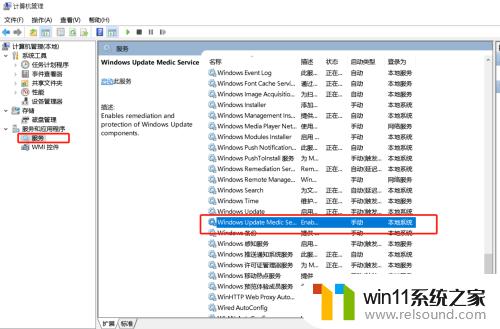
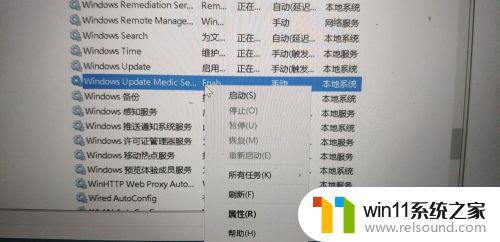
以上就是windows禁止更新提示弹窗的方法的全部内容,还有不懂得用户就可以根据小编的方法来操作吧,希望能够帮助到大家。















